Pour créer un modèle d'une séquence de codes de mesure
Pour sélectionner automatiquement le code de bouton suivant dans le groupe de code dans l’écran Mesurer codes après le stockage d’une mesure, configurez les paramètres Sélection de modèles dans l’écran Modifier Mesurer codes.La fonction Sélection de modèles sert en particulier lors du codage des observations dans une séquence régulière, par exemple, un profil en travers d'une route.
- Appuyez sur
et sélectionnez Mesurer / Mesurer codes.
- Dans le formulaire Mesurer codes , appuyez sur
.Le formulaire change à l’écran Modifier Mesurer codes.
- Dans le groupe Sélection de modèles, sélectionnez la case à cocher Activer pour activer la sélection des modèles sur les boutons de code dans le groupe. L’icône de modèle
s’affiche sur chaque bouton de code utilisé dans le modèle.
-
Dans le champ Nombre d’éléments, entrez le nombre d’éléments dans le modèle.Le nombre d’éléments dans le modèle peut être inférieur au nombre de boutons dans le groupe.
Par exemple, dans une disposition de boutons 3x3, vous pouvez choisir d’avoir 6 boutons dans le modèle et utiliser les 3 boutons supplémentaires dans le groupe pour les éléments supplémentaires que vous mesurez habituellement mais qui ne font pas partie du modèle. Les 6 premiers boutons sont inclus dans le modèle, mais vous pouvez réorganiser les boutons comme requis. Appuyez sur un bouton pour le sélectionner et puis appuyez sur la touche programmable à flèche gauche ou flèche droite pour déplacer le bouton.
-
Configure la Direction de sélectionne des modèles. Référez-vous au diagramme suivant:
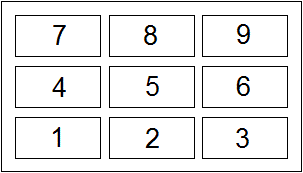
Pour l’exemple ci-dessus, où le modèle utilise 6 boutons (boutons 4 à 9 :
- Gauche à droite – La surbrillance se déplace de 7–9, puis 4–6, puis 7-9 à nouveau et ainsi de suite.
- Droite à gauche – La surbrillance se déplace de 6-4, puis 9-7, puis 6-4 à nouveau et ainsi de suite.
- Zig zag – La surbrillance se déplace de 7–9, 4–6 puis 6–4, 9–7, puis 7–9 à nouveau et ainsi de suite.
Pendant la mesure, vous pouvez sauter un code dans le modèle en appuyant sur un bouton de code différent ou en utilisant les touches directionnelles pour sélectionner un bouton différent.